計算報表中包含多少筆記錄是很實用的。 在群組或摘要報表中,您可以顯示每個群組中有多少筆記錄的計數。 或者,您可以在每筆記錄中新增行號,以便更容易參照每一筆記錄。 本文逐一說明如何在報表中新增計數和行號。
您想要做什麼?
計算報表或群組中的記錄數目
[版面配置檢視] 可讓您以最快速的方式將計數新增至報表。
使用 [版面配置檢視] 計算記錄數
-
在 [導航窗格] 中,以滑鼠右鍵按單擊報表,然後按下快捷方式功能表上的 [版面配置 檢視 ]。
-
按兩下您要計算的欄位。 若要確保計算所有記錄,請按下您知道不包含任何 Null 值的欄位,例如 [標識元] 字段。
-
在 [設計] 索引標籤上,按一下 [分組及合計] 群組中的 [合計]。
-
執行下列其中一個動作:
-
若要計算報表中的所有記錄,無論所選欄位中是否有值,請按兩下 [ 計算記錄數]。
-
若只要計算所選欄位中有值的記錄,請按兩下 [ 計算值]。
附註: Count Values 不適用於下列資料類型的欄位:
-
長文字 (備忘)
-
OLE 物件
-
超連結
-
附件
-
-
-
Access 會將文字框新增至 [報表頁尾] 區段,並將其 [控件來源 ] 屬性設定為執行 Count 函數 的表達式。 如果報表中有任何群組層次,Access 也會在執行相同計算的每個群組尾中新增文本框。
附註: 如果您使用 [版面配置檢視] 建立特定欄位的計數,Access 會建立表達式,該運算式只會計算該欄位非 Null 的記錄。 例如,如果報表中有 10 筆記錄,而您將計數新增至包含三個 Null 值的欄位,計數文字框會顯示 7,即包含非 Null 值的數字記錄。 您可以藉由只將計數新增至不允許 [標識符] 字段) 等 (的欄位,以避免此問題,或者您可以編輯文字框的控件來源,以便在包含 Null 值或不包含 Null 值時,永遠計算所有記錄的數目。 若要這樣做:
-
選取顯示計數的文字框。 如果沒有顯示屬性表,請按 F4 以顯示屬性表。
-
按一下 [資料] 索引標籤。
-
在 [ 控件來源 ] 屬性方塊中,刪除表達式,然後輸入 =Count (*) 。
-
儲存報表並切換到 [報表檢視] 以查看結果。
使用 [設計檢視] 計算記錄數
-
在 [導航窗格] 中,以滑鼠右鍵按單擊報表,然後按下快捷方式功能表上的 [ 設計檢視 ]。
-
在 [設計] 索引標籤上,按一下 [控制項] 群組中的 [文字方塊]。
-
執行下列其中一個動作:
-
若要新增報表中所有記錄的計數,請按下您要放置文本框的 [報表頁首] 或 [報表頁尾] 區段。
-
若要新增群組報表每個群組中所有記錄的計數,請按下您要放置文字框的 [群組首] 或 [群組尾] 區段。
-
-
選取文字框,然後按 F4 以顯示屬性表。
-
按一下 [資料] 索引標籤。
-
在 [ 控件來源 ] 屬性方塊中,輸入 =Count (*) 。
此 運算式 使用 Count 函數 來計算報表或群組中的所有記錄,即使某些記錄中的某些字段為 Null 也一樣。 若只要計算特定欄位不是 Null (的記錄,例如 SupplierName) ,請改用下列表達式: =CDbl (Nz (Count ([SupplierName]) ,0) ) 。
新增報表或群組中每筆記錄的行號
您可以為報表中的項目編號。 例如,在依產品銷售量排列的報表中,您可能會希望「1」優先於產品群組中的第一個專案,而「2」優先於第二個專案,依此類此類。 當下一個產品群組開始時,計數會從頭開始,而“1” 會在第一個專案前面。
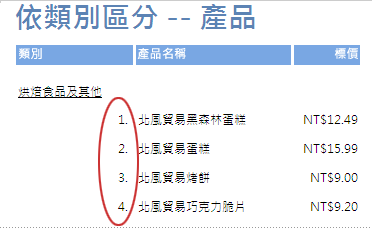
您可以使用計算控件,並設定其 Running Sum 屬性,為報表中的項目編號。
-
在 [導航窗格] 中,以滑鼠右鍵按單擊報表,然後按下快捷方式功能表上的 [ 設計檢視 ]。
-
在 [設計] 索引標籤上,按一下 [控制項] 群組中的 [文字方塊]。
-
在報表的 [詳細數據] 區段中,拖曳指標以建立文本框,確定其寬度足以容納最大的項目編號。
例如,如果您可能有一百份訂單,您將需要至少三個字元的空間 (100) 。 如果文字框旁出現標籤,請按下標籤,然後按 DELETE 來刪除標籤。 如果您將文字框放在左邊界附近,該標籤可能會隱藏在文字框底下。 使用文字框左上角的移動控點,將文本框向右拖曳,讓您可以看到標籤。 然後,您可以按下標籤,然後按 DELETE。
-
選取文字方塊。 如果沒有顯示屬性表,請按 F4 以顯示屬性表。
-
按兩下 [ 全部] 索引標籤 。 在 [ 名稱 ] 屬性方塊中,輸入名稱,例如 txtItemNumber。
-
按一下 [資料] 索引標籤。
-
在 [ 執行加總 ] 屬性方塊中,選取 [ 覆設群組]。
-
在 [ 控件來源 ] 屬性方塊中,輸入 =1。
-
按一下 [格式] 索引標籤。
-
在 [ 格式 ] 屬性方塊中,輸入 #。 (井字型大小,後面接著句號) 。
這會將線條編號的格式設定為數位後方的句號。
-
儲存報表並切換到 [報表檢視] 以查看結果。










